不少小伙伴都不知道一个很实用的电脑功能,那就是电脑定时自动开关机。当电脑任务未完成而我们需要休息或离开时,就可以设置电脑定时自动开关机。那么电脑定时开关机怎么设置呢?下面就和大家分享一下电脑定时自动关机方法,一起来看看吧!
电脑定时开关机怎么设置:
1、按快捷键【win键+R键】,或在开始菜单中点击运行,在弹出的运行窗口中输入命令“shutdown -s -t 时间(秒数)”。比如:一个小时后关机,输入命令“shutdown -s -t 3600”后点击确定即可;
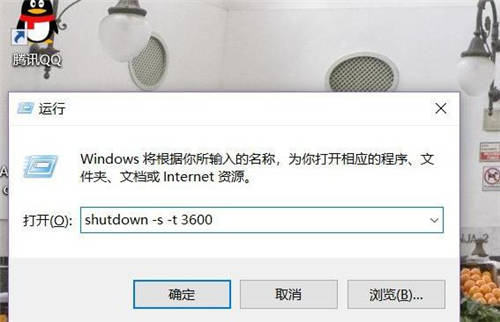
2、设置成功后电脑右下角将会弹出详细关机时间的提示窗口;

3、如果想要取消定时自动关机,同样按快捷键【win键+R键】或在开始菜单中点击运行,在弹出的运行窗口中输入命令“shutdown -a”点击确定即可;
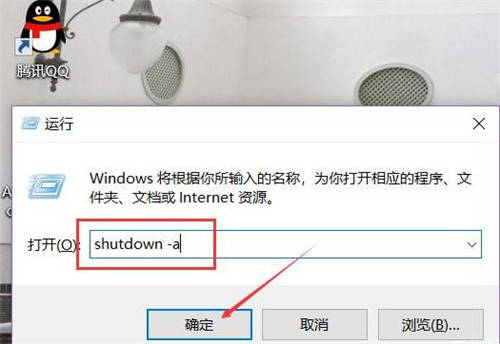
4、取消成功后在电脑右下角会弹出提示窗口。
电脑定时自动开关机方法:
除了设置电脑在多长时间后关机以外,还可以设置电脑在固定时间点关机。
设置方法和定时关机一样,只需要将命令更改为“at 时间点 shutdown -s”,比如:设置在晚上11点半关机,则输入命令:“at 23:30 shutdown -s”即可。
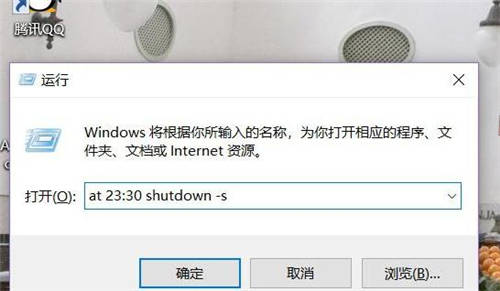
怎么样是不是很简单?快去试试吧!
以上就是“电脑定时开关机怎么设置 电脑定时自动关机方法”的全部内容了,希望对大家有所帮助。
推荐阅读:联想小新Pro 13s怎么样 值得买吗

2021-07-19 16:40

2021-07-19 16:40

2021-07-19 16:39

2021-07-19 16:40

2021-07-19 16:39

2021-07-19 16:40

2021-07-19 16:39

2021-07-19 16:38

2021-07-19 16:38

2021-07-19 16:38

2021-07-19 16:38

2021-07-19 16:37

2021-07-19 16:37

2021-07-19 16:36